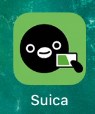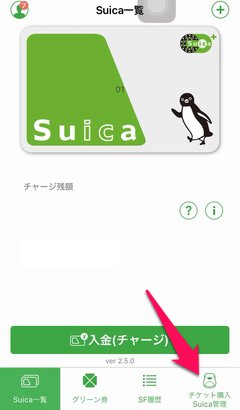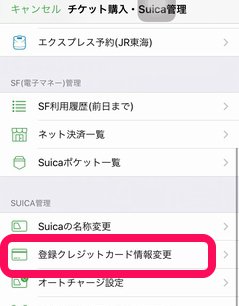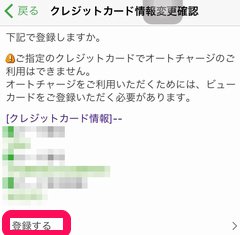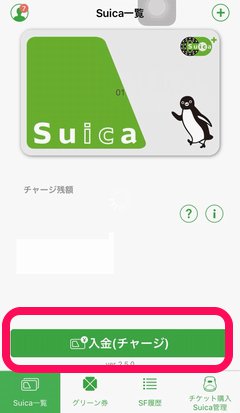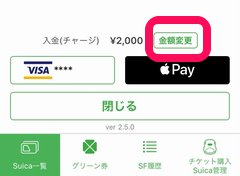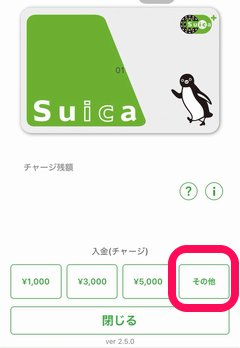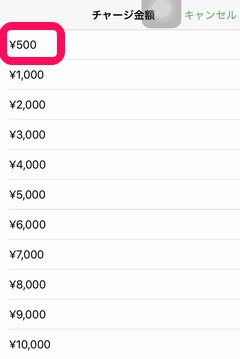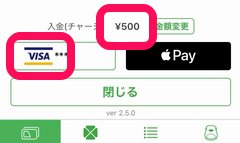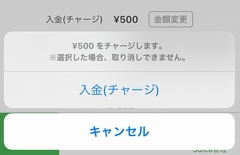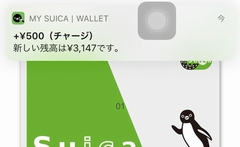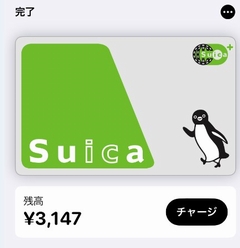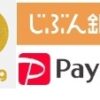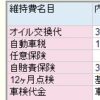ApplePayのSuicaにチャージできないカードはモバイルSuicaからチャージ
手持ちのプリペイドカードの残高処理をしたいとApplePayのSuicaにチャージしようとしても、カードの登録ができなことがあります。ApplePayの登録カードが限定されているため。
幸いApplePayからチャージできないカードでも、モバイルSuicaアプリからチャージが可能です。
モバイルSuicaのメニュー構成はちょっとわかりにくい
たまにしかモバイルSuicaアプリを操作しないので、毎回アプリ内で迷子になっています。トップページは現代風で、メインの操作は古いタイプのテキストメニュー構成なのが迷子の原因。
やりたいことの多くは、古いユーザーインターフェイスの方に有るので、手順を細かくメモしておきます。
モバイルSuicaアプリを起動
ログインしたら右下の「チケット購入 Suica管理」をタップ
いつも左上のメニューから操作しようとして迷子になっています。右下のSuica管理からと思い出せばスムーズに操作可能。
「登録クレジットカード情報変更」をタップ
新しく登録するクレジットカード情報を入力
セキュリティコード入力
情報確認画面で正しければ、「登録する」をタップ
登録が完了したらトップ画面に戻ります。
「入金(チャージ)」をタップ
チャージ金額が¥2,000になっています。500円だけチャージしたいので「金額変更」をタップ
1,000円、3000円、5,000円、その他が選べます。
500円チャージしたいので「その他」を選択
500円、1000円、2,000円~1万円まで選択できます。
今回は¥500をタップ
¥500と表示されているのを確認して
カードブランドマーク「VISA」をタップします
¥500をチャージしますと表示されているのを確認して
「入金(チャージ)」をタップ
チャージには30秒ほどかかることがあります。
チャージが完了すると通知が出ます。
WalletアイコンをタップしてApplePayのSuicaを見てみると、残高が反映されました。
プリペイドカードの残高処理に便利
キャンペーンなどでチャージしたプリペイドカードの残高処理先としてSuicaチャージは便利。プリペイドカードの残高をSuicaで消化する
細かい残高処理はできないため、端数処理は定番のamazonギフトがおすすめ。15円から1円刻みでチャージできるので端数処理の王道です。